Windows 10 ger dig nu en varning om att ditt Wi-Fi-nätverk kan vara osäkert om det använder en äldre säkerhetsstandard som håller på att utfasas. Specifikt varnar Windows 10 för nätverk som använder WEP eller TKIP. Här förklarar vi vad den här varningen betyder och hur du löser problemet.
Sedan maj 2019 kan Windows visa ett meddelande som indikerar att ditt nätverk inte är säkert, även om du använder ett lösenord. Om du ser det här meddelandet är det troligt att du använder antingen WEP (Wired Equivalent Privacy) eller TKIP (Temporal Key Integrity Protocol) för kryptering. Dessa krypteringsmetoder anses inte längre säkra och det är rekommenderat att du uppgraderar till ett modernare protokoll eller byter ut din router snarast möjligt.
Varför Windows 10 varnar dig
Du är troligen medveten om att det är viktigt att lösenordsskydda ditt Wi-Fi-nätverk. Oavsett om det är för att förhindra obehörig åtkomst av grannar eller illvilliga aktörer, är det en god praxis att säkra ditt trådlösa nätverk. Men när du lägger till ett lösenord till din Wi-Fi-router, skyddar du inte bara ditt nätverk från obehörig åtkomst. Säkerhetsprotokollet krypterar din data för att skydda din information från potentiella avlyssnare.
Det finns flera metoder för att kryptera ditt Wi-Fi, inklusive WEP, WPA och WPA2. WPA3 är också på gång. WEP är den äldsta och minst säkra metoden. Wi-Fi Alliance ratificerade WEP år 1999, vilket gör standarden äldre än exempelvis Windows XP, YouTube och den första iPoden. WPA-TKIP godkändes redan 2002.
Det är just därför Windows varnar dig om dessa nätverk med följande meddelande:
[Nätverksnamn] är inte säkert
Detta Wi-Fi-nätverk använder en föråldrad säkerhetsstandard som håller på att utfasas. Vi rekommenderar att du ansluter till ett annat nätverk.
Varför WEP och TKIP är riskabla
Trots (eller kanske på grund av) sin ålder, är WEP och WPA-TKIP fortfarande relativt vanliga. Det har visat sig att WEP fortfarande används på en del ISP-levererade routrar. WEP är en notoriskt svag krypteringsmetod. Den har varit det från början och har aldrig blivit nämnvärt bättre.
När krypteringsprotokollet först introducerades begränsade många enheter WEP till 64-bitars kryptering på grund av amerikanska regler. Det förbättrades senare, men som nämnts tidigare använder en del routrar fortfarande 64-bitars kryptering. WPA, som jämförelse, använder 256-bitars kryptering. Dessutom har flera sårbarheter upptäckts i protokollet över tid, vilket gör krypteringen enkel att knäcka. År 2005 demonstrerade FBI sin förmåga att bryta WEP-kryptering på bara några minuter, som du kan läsa mer om här.
Wi-Fi-alliansen avsåg att ersätta WEP med WPA-TKIP, men tyvärr använder det nyare protokollet många av samma grundmekanismer. Därför delar de två protokollen många av samma sårbarheter. En metod för att bryta igenom den ena fungerar ofta lika bra på den andra. Därför är TKIP inte säkrare att använda än WEP.
Med allt detta i åtanke vill Microsoft varna dig om du använder WEP eller TKIP så att du kan åtgärda problemet. Det är särskilt viktigt nu eftersom Microsoft planerar att fasa ut stödet för dessa protokoll. När det sker kommer de senaste versionerna av Windows 10 inte längre att kunna ansluta till dessa nätverk.
Så här fixar du detta fel på ditt Wi-Fi
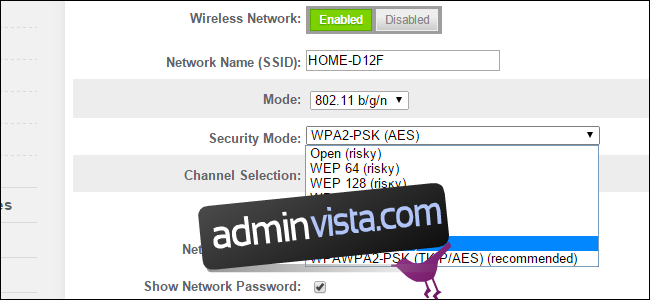
Om du får det här meddelandet när du ansluter till ett offentligt Wi-Fi-nätverk kan du inte åtgärda det. Det är nätverkets ägare som måste åtgärda det. Det är just därför Windows rekommenderar att du ansluter till ett annat nätverk.
Om du får meddelandet när du ansluter till ditt eget Wi-Fi-nätverk, bör du aktivera en starkare Wi-Fi-kryptering. Om din router är relativt ny bör den ha andra alternativ, som WPA2 med AES, och det är rekommenderat att byta till dessa. Dessvärre är administrationssidorna för routrar ofta olika, så det är svårt att ge en generell vägledning för hur man gör ändringen. Det kan vara bra att söka efter instruktioner för just din routermodell eller läsa i manualen.
Du behöver hitta din routers IP-adress och ange den i din webbläsare. Leta sedan efter Wi-Fi-säkerhetsinställningarna. Se efter avsnitt som handlar om WEP eller lösenord. Om du undrar vad du ska välja är rekommendationen att först välja WPA2 + AES om det finns tillgängligt, annars WPA + AES.
Formuleringen i din routers inställningar kan variera något, men alla dessa förkortningar bör finnas där. WPA2+AES kan till exempel anges som ”WPA2-PSK (AES)”. Du behöver uppdatera lösenordet på alla dina enheter (även om du använder samma lösenord som tidigare) efter att du har gjort ändringen.
Byt ut din router om du inte kan förstärka krypteringen

Om du inte ser några bättre alternativ än WEP eller TKIP bör du överväga att byta ut din router så snart som möjligt. Om du använder en router som du fått av din internetleverantör kan du kontakta dem för att se om de kan erbjuda en nyare modell.
Ett ännu bättre alternativ kan vara att köpa en egen router och lämna tillbaka den gamla till din internetleverantör. De kan ta ut en månadsavgift för routern och beroende på hur länge du har haft den har du kanske redan betalat för den flera gånger.
Du behöver inte spendera en förmögenhet på en router. Om du har ett mellanstort hus med ett rimligt antal (20 eller färre) Wi-Fi-enheter är TP-Links AC1750 ett relativt billigt alternativ som är enkelt att installera. Du kan till och med styra den via en app.
Oavsett hur du väljer att hantera problemet med WEP eller TKIP är det bäst att åtgärda det så snart som möjligt. Att förlita sig på ett föråldrat säkerhetsprotokoll gör dig inte bara sårbar, utan i framtiden kan dina Windows-enheter helt sluta att kunna ansluta till nätverket. Det är bäst att undvika det scenariot och skydda ditt nätverk nu.